iPhoneユーザガイド
- ようこそ
-
-
- iOS 26に対応しているiPhoneのモデル
- iPhone 11
- iPhone 11 Pro
- iPhone 11 Pro Max
- iPhone SE(第2世代)
- iPhone 12 mini
- iPhone 12
- iPhone 12 Pro
- iPhone 12 Pro Max
- iPhone 13 mini
- iPhone 13
- iPhone 13 Pro
- iPhone 13 Pro Max
- iPhone SE(第3世代)
- iPhone 14
- iPhone 14 Plus
- iPhone 14 Pro
- iPhone 14 Pro Max
- iPhone 15
- iPhone 15 Plus
- iPhone 15 Pro
- iPhone 15 Pro Max
- iPhone 16
- iPhone 16 Plus
- iPhone 16 Pro
- iPhone 16 Pro Max
- iPhone 16e
- iPhone 17
- iPhone 17 Pro
- iPhone 17 Pro Max
- iPhone Air
- 設定の基本
- iPhoneをカスタマイズする
- 最高の写真やビデオを撮影する
- 友人や家族と連絡を取り合う
- 家族と機能を共有する
- 日課の管理にiPhoneを使用する
- Appleサポートからの専門的なアドバイス
-
- iOS 26の新機能
-
- コンパス
-
- FaceTimeを使ってみる
- FaceTimeリンクを作成する
- FaceTimeのオーディオ通話ツールを使用する
- Live Photosを撮る
- ライブキャプションを使用する
- 通話中にほかのアプリを使用する
- グループFaceTime通話をかける
- SharePlayを使用して一緒に視聴したりプレイしたりする
- FaceTime通話中に画面を共有する
- FaceTime通話中のリモート操作をリクエストする/許可する
- FaceTimeで書類の共同作業を行う
- ビデオ会議機能を使用する
- FaceTime通話をほかのAppleデバイスに引き継ぐ
- FaceTimeビデオの設定を変更する
- FaceTimeオーディオの設定を変更する
- 通話を終了する/「メッセージ」に切り替える
- FaceTime通話を拒否する/スパムとして報告する
- 通話をスクリーニングする/フィルタリングする
-
- 「メッセージ」を使ってみる
- メッセージを設定する
- iMessageについて
- メッセージを送信する/メッセージに返信する
- 衛星経由のテキスト
- あとで送信するようにテキストメッセージをスケジュールする
- メッセージの送信を取り消す/編集する
- メッセージを管理する
- 検索する
- メッセージを転送する/共有する
- グループチャット
- 画面を共有する
- プロジェクトを共同作業する
- 背景を追加する
- iMessage対応アプリを使用する
- チャット内で投票を行う
- 写真やビデオを撮影して編集する
- 写真やリンクなどを共有する
- ステッカーを送信する
- ミー文字を作成する/送信する
- Tapbackで反応する
- テキストをフォーマットしたりメッセージをアニメートしたりする
- スケッチを描く/メッセージを手書きする
- GIFを送信する/保存する
- オーディオメッセージを送受信する
- 位置情報を共有する
- 開封証明のオン/オフを切り替える
- 通知を停止する/消音する/変更する
- テキストをスクリーニングする/フィルタリングする/報告する/ブロックする
- メッセージと添付ファイルを削除する
- 削除したメッセージを復元する
-
- パスワードを使用する
- Webサイトまたはアプリのパスワードを確認する
- Webサイトまたはアプリのパスワードを変更する
- パスワードを削除する
- 削除したパスワードを復元する
- Webサイトまたはアプリのパスワードを作成する
- パスワードを大きい文字で表示する
- パスキーを使ってWebサイトやアプリにサインインする
- Appleでサインイン
- パスワードを共有する
- 強力なパスワードを自動入力する
- 自動入力から除外されたWebサイトを表示する
- 安全性の低いパスワードまたは侵害されたパスワードを変更する
- パスワードと関連情報を表示する
- パスワード履歴を表示する
- Wi-Fiのパスワードを確認する/共有する
- AirDropでパスワードを安全に共有する
- すべてのデバイスでパスワードを利用できるようにする
- 確認コードを自動入力する
- SMSのパスコードを自動入力する
- サインイン時のCAPTCHAチャレンジを減らす
- 2ファクタ認証を使用する
- セキュリティキーを使用する
- MacのFileVault復旧キーを確認する
- ショートカット
- ヒント
-
- アクセシビリティ機能を使ってみる
- 設定中にアクセシビリティ機能を使用する
- Siriのアクセシビリティ設定を変更する
- アクセシビリティ機能のオン/オフを素早く切り替える
- アクセシビリティ設定をほかのデバイスと共有する
-
- VoiceOverをオンにして練習する
- VoiceOverの設定を変更する
- VoiceOverジェスチャを使用する
- VoiceOverがオンのときにiPhoneを操作する
- ローターを使ってVoiceOverを制御する
- オンスクリーンキーボードを使用する
- 指で書く
- 画面をオフのままにする
- 外部キーボードでVoiceOverを使用する
- 点字ディスプレイを使用する
- 画面上で点字を入力する
- 点字ディスプレイで点字アクセスを使用する
- ジェスチャとキーボードショートカットをカスタマイズする
- ポインティングデバイスでVoiceOverを使用する
- 周囲にあるものの説明をライブで取得する
- アプリでVoiceOverを使用する
-
- 身体機能のためのアクセシビリティ機能の概要
- AssistiveTouchを使用する
- iPhoneのタッチへの反応を調整する
- 背面タップ
- 簡易アクセスを使用する
- 自動で電話を受ける
- 振動機能をオフにする
- 「Face IDと注視」の設定を変更する
- 音声コントロールを使用する
- CarPlayで音声コントロールコマンドを使う
- サイドボタンまたはホームボタンを調整する
- カメラコントロール設定を調整する
- Apple TV 4K Remoteのボタンを使う
- ポインタの設定を調整する
- キーボードの設定を調整する
- 外部キーボードでiPhoneを操作する
- AirPodsの設定を調整する
- Apple Watchミラーリングをオンにする
- 近くのAppleデバイスを操作する
- 目の動きでiPhoneを制御する
- 頭の動きでiPhoneを制御する
- 著作権および商標
iPhoneでヘッドフォンの音量をチェックする
iPhoneでヘッドフォンを使用中に、コントロールセンターの「聴覚」コントロールを確認して、音量をチェックできます。ヘルスケアアプリで、ヘッドフォンのリスニング習慣の履歴を確認できます。
聴力に影響が出る可能性がある長時間にわたり、ヘッドフォンで大きな音のオーディオを聴いている場合、音量を下げてくださいという通知がiPhoneから自動的に届きます。通知を受け取ったあと、次にヘッドフォンを有線やBluetooth®で接続したときには、自動的に音量が小さく設定されます。それでも音量を上げたい場合は、もう一度上げることができます。
ヒント: ヘッドフォン通知に関する詳細を確認するには、「ヘルスケア」の右下にある ![]() をタップし、「聴覚」をタップし、「ヘッドフォン通知」をタップします。
をタップし、「聴覚」をタップし、「ヘッドフォン通知」をタップします。
聴きながらヘッドフォンの音量をチェックする
ライブのヘッドフォン音量をコントロールセンターで確認できます。
コントロールセンターの左上にある
 をタップしてから、「コントロールを追加」をタップします。
をタップしてから、「コントロールを追加」をタップします。「聴覚アクセシビリティ」まで下にスクロールしてから、「聴覚」をタップします。
コントロールセンターの
 をタップします。
をタップします。「ヘッドフォン音量」メーターにヘッドフォンの音量(デシベル単位)が表示されます。
注記: 「ヘッドフォン音量」メーターの下の「ライブリスニング」をタップして、「ライブリスニング」のオン/オフを切り替えることができます。ライブリスニングでiPhoneをリモートマイクとして使用するを参照してください。通常、ヘッドフォン音量の監視と「ライブリスニング」は同時に使用されません。ヘッドフォン音量の監視は、オーディオ再生を聴くときのためのものです。「ライブリスニング」は、iPhoneのマイクで外部の音を聴くことを目的としています。
経時的なヘッドフォンの音量をチェックする
iPhoneでヘルスケアアプリ
 を開きます。
を開きます。右下にある
 をタップしてから、「聴覚」をタップします。
をタップしてから、「聴覚」をタップします。「ヘッドフォン音量」をタップしてから、以下のいずれかの操作を行います:
特定の期間の曝露レベル表示する: 画面の上部にあるタブをタップします。(すべてのレベルはデシベルで測定されます。)
音のレベルの分類について確認する:
 をタップします。
をタップします。グラフに表示される期間を変更する: グラフを左または右にスワイプします。
ハイライトを表示する: 「ハイライト」まで下にスクロールしてから、「すべてを表示」をタップします。
ヘッドフォンの音量について詳しく知るには、「さらにデータを表示」をタップします。
大きなヘッドフォンのサウンドを抑える
iPhoneで設定アプリ
 を開きます。
を開きます。「サウンドと触覚」をタップしてから、「ヘッドフォンの安全性」をタップします。
「大きな音量を低減」をオンにしてから、スライダをドラッグします。
iPhoneがヘッドフォンのオーディオを分析し、設定した音量以上のサウンドを抑えます。
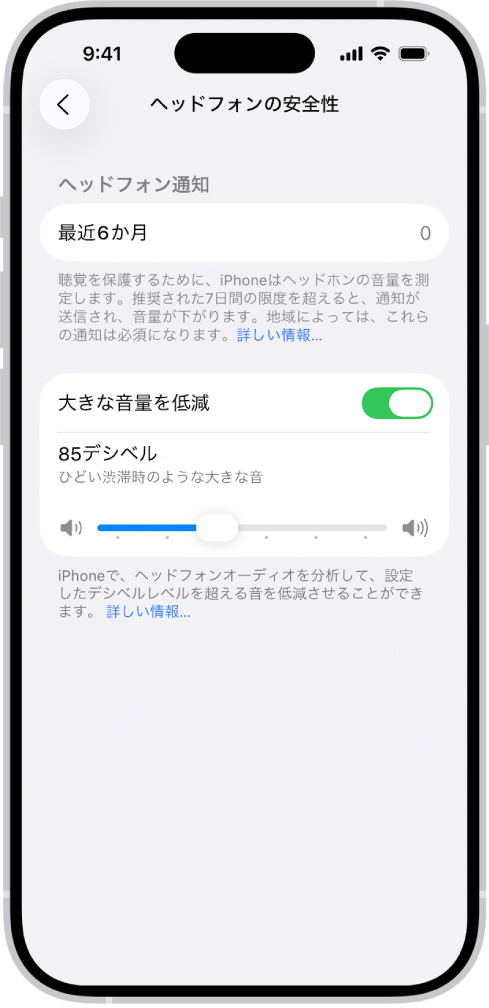
注記: ファミリーメンバー用にスクリーンタイムを設定すると、ファミリーメンバーが「大きな音を抑える」の音量を変更できないようにできます。「設定」
 >「スクリーンタイム」>「コンテンツとプライバシーの制限」>「大きな音を抑える」と選択して、「許可しない」を選択します。
>「スクリーンタイム」>「コンテンツとプライバシーの制限」>「大きな音を抑える」と選択して、「許可しない」を選択します。
ヘッドフォンの音量についての通知を受け取る
ヘッドフォン通知は、ヘルスケアアプリ ![]() の「概要」画面に表示されます。
の「概要」画面に表示されます。
注記: お住まいの国または地域によっては、「ヘッドフォン通知」がデフォルトでオンになっている場合があります。さらに一部の国または地域ではオフにできない場合があります。お住まいの国または地域で許可されている場合は、以下の操作を行うことができます:
iPhoneで設定アプリ
 を開きます。
を開きます。「サウンドと触覚」をタップしてから、「ヘッドフォンの安全性」をタップします。
「ヘッドフォン通知」のオン/オフを切り替えます。
さらに、設定アプリを使って、ヘッドフォンのオーディオを快適な音量に保つための最大デシベルレベルを設定することもできます。
ヘッドフォンのオーディオ測定は、AppleやBeatsのヘッドフォンを使用しているときが最も正確です。ほかのヘッドフォンで再生されたオーディオは、iPhoneの音量を基に測定値を予測します。